Použijte tyto přednastavené efekty k uložení čas v FCPX. Vytvořte efekt jednou, přidejte jej kliknutím navždy!
FCPX umožňuje editorům vytvářet vlastní předvolby video a audio efektů. Tento aspekt softwaru je skutečný šetří čas, protože jakmile vytvoříte efekt (nebo kombinaci efektů), jeho opětovné použití zabere pouze jednoduché kliknutí.
Než se podíváme na náš seznam šesti přednastavených efektů, které musíte mít, podívejme se na jednoduché šrouby a oříšky práce s nimi.
Začínáme s předvolbami efektů
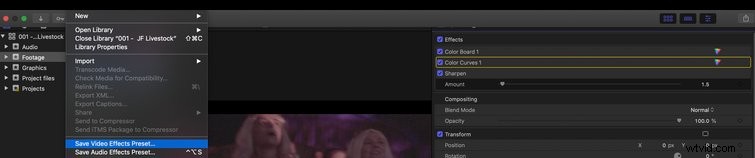
Uložení předvolby efektu je jednoduché. Jednoduše vytvořte efekt na konkrétním klipu a klikněte na Soubor a poté přejděte na Uložit předvolbu videoefektů nebo Uložit předvolbu zvukových efektů .
Objeví se nové okno, které vám dá možnost vybrat, které efekty chcete uložit do této předvolby. Také vám dává možnost vybrat kategorii, pod kterou se uloží předvolba.
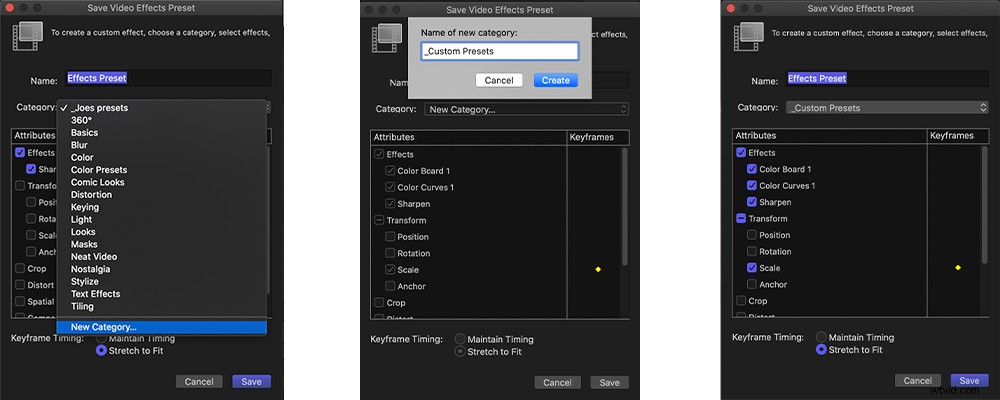
Navrhuji vytvořit si vlastní kategorii a dát jí název, který začíná podtržítkem (takže se na panelu efektů objeví jako první). Opět, jakmile je přednastavení vytvořeno, vše, co musíte udělat, abyste jej použili, je vybrat klip a dvakrát kliknout na efekt. (Efekt můžete také přetáhnout na záběr.)
6 předvoleb efektů FCPX, které musíte mít
Když to všechno stojí v cestě, zde je šest přednastavení efektů, které šetří čas a zvyšují efektivitu. Všechny tyto předvolby lze upravit tak, aby lépe vyhovovaly libovolnému klipu, který si vyberete, i když možná zjistíte, že fungují úspěšně bez jakýchkoli úprav.
1. Ostření 1,5
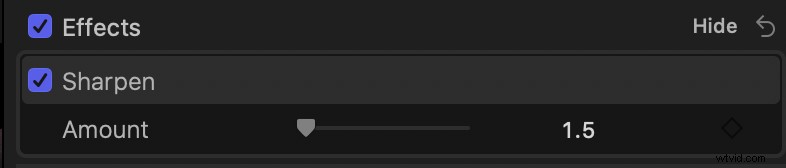
Přidání určitého stupně ostrosti do videoklipu zesílí jakékoli čáry nebo okraje v obrazu, což způsobí, že bude vypadat jasněji. Výchozí hodnota pro Zaostřit v FCPX je 2,5. To je pro mnoho fotoaparátů, se kterými pracuji, příliš vysoké a může to mít za následek příliš ostrý vzhled. Použití hodnoty 1,5 jednoduše poskytuje mnohem lichotivější výsledek. Možná budete chtít vytvořit varianty tohoto efektu — Sharpen 0,5, Sharpen 1 atd.
2. Viněta
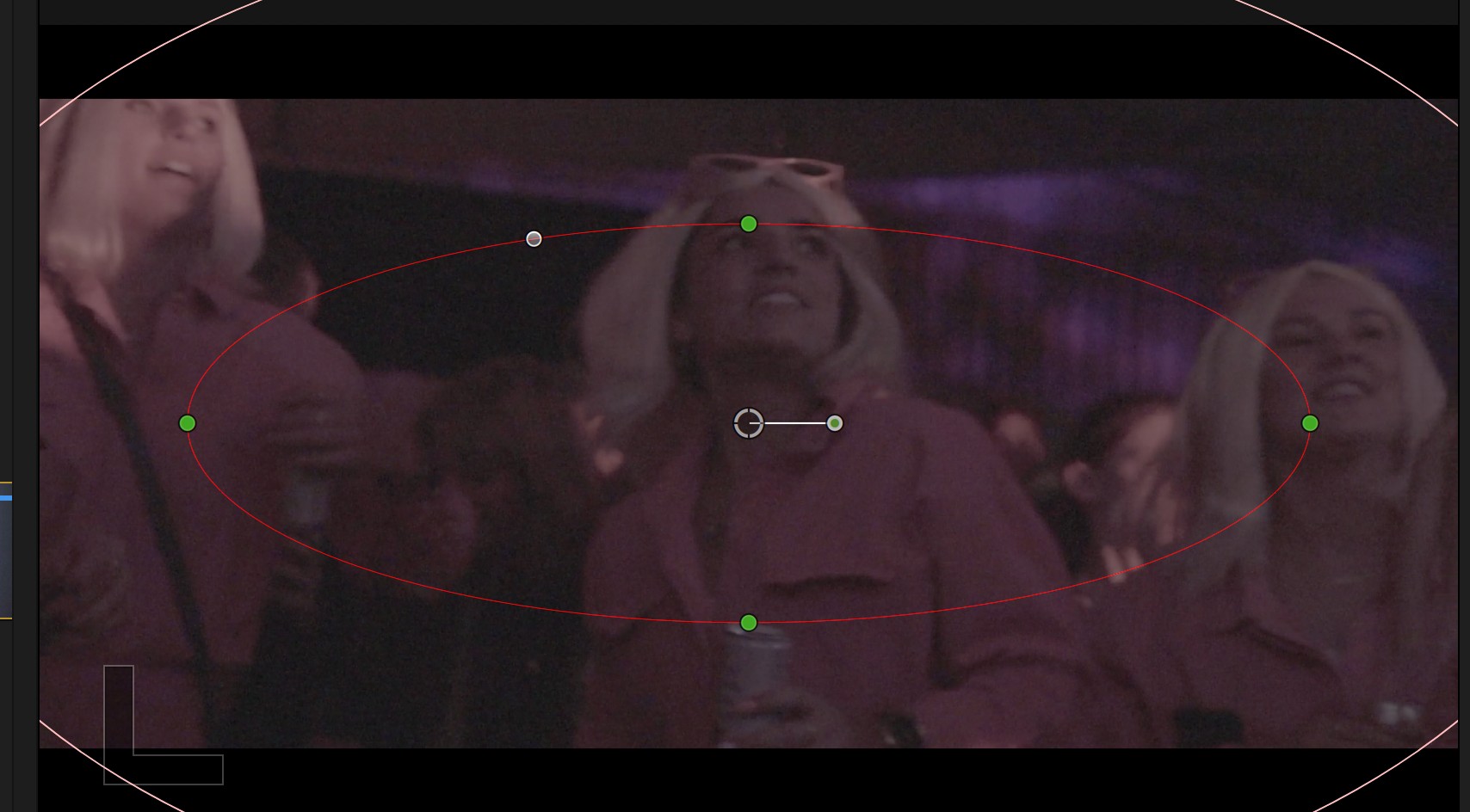
Není třeba pracně znovu vytvářet vinětu pokaždé, když ji chcete použít. Místo toho vytvořte vinětu na záběru a klikněte na Uložit předvolbu videa a uložte jej pod vhodným názvem. Nezapomeňte, že můžete vytvořit varianty tohoto efektu – drsnou vinětu, světlou vinětu atd.
Stojí za zmínku, že vaše viněta musí být specifická pro rozlišení záznamu, který používáte. Viněta vytvořená pro 4k stopáž nebude správně fungovat pro klip 1080p; efekt dopadne mimo obraz. Zvažte tedy vytvoření několika variant na základě rozlišení.
3. Přiblížita
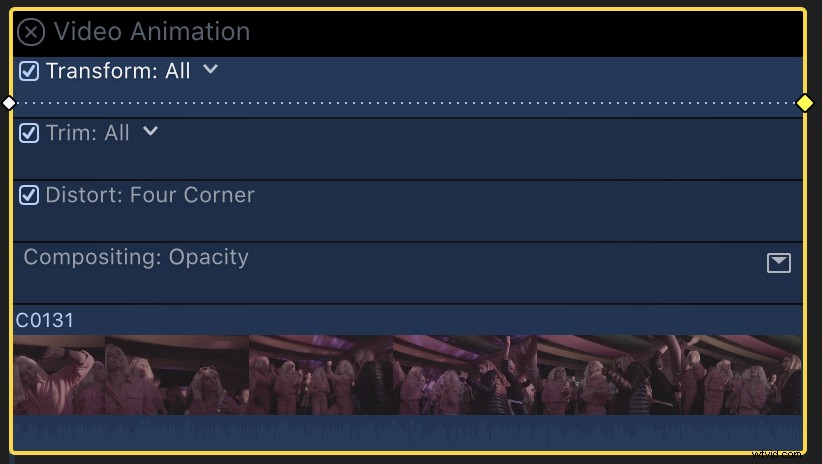
Zdá se divné, že FCPX tuto předvolbu nemá zabudovanou. Naštěstí je její vytvoření velmi jednoduché – stačí přidat klíčový snímek měřítka na začátek a konec záběru. U druhého klíčového snímku se ujistěte, že je vaše hodnota vyšší než hodnota prvního. Doporučuji použít 100 % a 110 %.
Jakmile toto přednastavení uložíte, můžete jej přidat do libovolného klipu pouhým kliknutím. Po použití stačí otevřít nastavení videoanimace klipu a přetáhnout druhý klíčový snímek na konec klipu. Stejně jako u předchozích předvoleb zvažte vytvoření několika variant – jemné přiblížení, velké přiblížení, oddálení atd.
4. Specifická základní třída fotoaparátu

Nedávno jsem upravoval spoustu záběrů z Cannon C300, takže jsem vytvořil C300 Basic Grade Preset . Jediné, co musíte udělat, je vytvořit na klipu dle vašeho výběru poměrně neutrální stupeň a poté jej uložit jako přednastavený efekt.
Jednou z fantastických věcí na FCPX je možnost zobrazit náhled uložených známek – jednoduše vyberte klip a najeďte myší na efekt. Tato technika sama o sobě rapidně zvýšila efektivitu mého hodnocení.
>5. Zisk 5

Vytváření zvukových předvoleb může být transformativní pro vaše úpravy. Ten, který používám nejčastěji, je Gain 5 (efekt zesílení s hodnotou zisku 5).
Pokud pracuji se zvukem, který byl nahrán příliš tiše, mohu rychle přidat Zisk 5 opravit to. Poté mohu použít Zvýšit/Snížit hlasitost klávesovou zkratkou pro nastavení hlasitosti na požadovanou hodnotu. Před vytvořením této předvolby bych musel přidat efekt zesílení a zadávat různé hodnoty, dokud nedosáhnu požadované hlasitosti.
6. Hlasový EQ
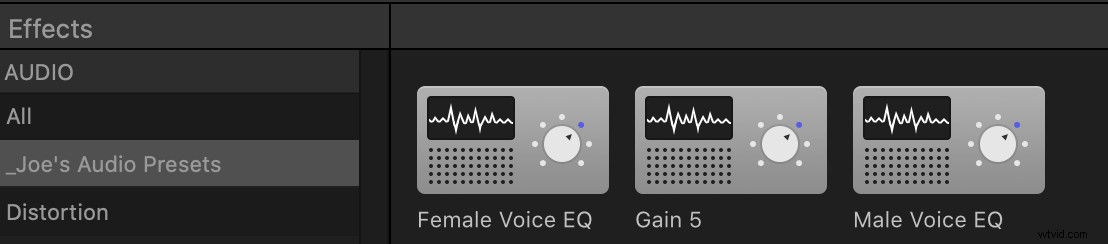
Zde je další efekt, který už (naštěstí) nemusím znovu a znovu vytvářet. Tyto předvolby pro mužský a ženský hlasový ekvalizér jsou velmi užitečné při práci s dialogy. Podívejte se na tento tutoriál, kde najdete solidní vokální EQ přehled.
Použití těchto předvoleb v FCPX dramaticky zvýšilo mou produktivitu úprav. Jak jsem řekl dříve, možná budete muset provést nějaké rychlé úpravy, aby vyhovovaly vašim potřebám. Jen si je prohlédněte a zjistěte, které z nich vám nejvíce pomohou při práci.
Zde je několik dalších zdrojů vytvořených, které vám pomohou získat více z FCPX:
- 6 přizpůsobení klávesových zkratek FCPX, které mění hru
- Jak rychle stabilizovat záznam ve Final Cut Pro
- Nejlepší vestavěné nástroje pro třídění barev v FCPX
- 7 výukových programů pro zlepšení vašich úprav pomocí Final Cut Pro X
